حرکت برای اجرا استفاده از محیط مترو در رایانههای لمسی مجهز به سیستمعامل ویندوز 8 جذابیت خاصی را برای کاربران بههمراه دارد، اما شرایطی را فرض کنید که بدون نیاز به حرکت میان پنجرههای مختلف و جابهجاکردن لایههای متعدد، با یک حرکت ساده بتوانید نرمافزار موردنظرتان را اجرا کنید. پدید آوردن این شرایط توسط نرمافزار Gesture2Launch امکانپذیر است. به کمک این برنامه شما میتوانید برای دسترسی به نرمافزارها و بخشهای مختلف سیستمعامل، از میانبرهای حرکتی (Gesture) کمک بگیرید. بهعنوان مثال شما میتوانید با رسم یک میانبر به شکل ستاره و لینککردن نرمافزار اکسل به آن، شکل ستاره را با حرکت انگشت، روی صفحهنمایش رسم کنید و اکسل اجرا شود.
اشکال مختلف، نتایج متفاوت
این نرمافزار به شما این امکان را میدهد تا بدون محدودیت نسبت به ایجاد میانبرهای حرکتی برای نرمافزارهای موردنظر خود اقدام کنید. با استفاده از این نرمافزار میتوانید میانبرهایتان را به هر شکلی که تمایل داشته باشید ایجاد کرده و هر نرمافزاری را که بخواهید نیز به میانبر موردنظرتان اختصاص دهید. همچنین شما میتوانید برای اجرای فرمانهای از پیش طراحی شده در نرمافزار نیز میانبر ایجاد کنید. بهعنوان مثال برای قفلکردن ویندوز، خاموشکردن نمایشگر، کپیکردن، تغییر شدت صدا و فعال یا غیرفعالکردن ارتباط شبکههای بیسیم میتوانید میانبرهای دلخواهتان را ایجاد کرده و بدون نیاز به حرکت میان پنجرهها و لایههای مختلف ویندوز 8، این فرمانها را به اجرا درآورید.
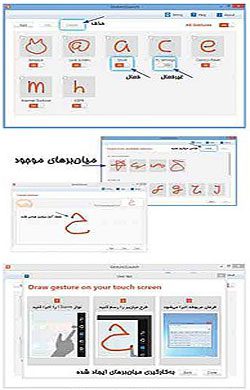
برخی از مهمترین امکانات این نرمافزار به اختصار عبارتند از:
ـ پشتیبانی از قابلیت ایجاد میانبرهای دلخواه
ـ استفاده از میانبرهای پیشفرض طراحی شده به شکل حروف الفبای انگلیسی
ـ پشتیبانی از لینککردن میانبرها به همه برنامههای نصب شده در ویندوز
ـ پشتیبانی از قابلیت لینک کردن میانبرها به بیش از 30 فرمان از پیش طراحی شده همچون راهاندازی مجدد و خاموش کردن رایانه
ـ لینک کردن آسان میانبرها به برنامهها و تغییر در لینکهای ایجاد شده
ـ نبود محدودیت در تعداد میانبرها و لینکهای ایجاد شده (در نسخه رایگان فعالسازی پنج میانبر مجاز است)
ـ قابلیت استفاده از میانبرهای حرکتی روی تمام بخشهای سیستمعامل
پروژه عملی
حالا که با امکانات نرمافزار آشنا شدید قصد داریم بهصورت عملی و مرحله به مرحله میانبری را به شکل حرف «ح» ایجاد کرده و با رسم آن روی صفحهنمایش، نرمافزار ماشین حساب ویندوز (Calculator) را به اجرا درآوریم، اما ابتدا نسخه رایگان این نرمافزار را از نشانی زیر دانلود کنید:
http://www.linpus.com/products-gestures2launch-basic.html
1ـ میانبرهای موجود
پس از نصب و اجرای نرمافزار، فهرستی از میانبرهای موجود در اختیار شما قرار خواهد گرفت. در این بخش میتوانید با تغییر وضعیت هریک از میانبرها از حالت On به Off آنها را غیرفعال کنید. همچنین میتوانید با فعالکردن علامت چکمارک کنار هر میانبر و کلیک روی گزینه Delete نسبت به حذف همیشگی آن اقدام کنید.
2ـ میانبر جدید
چنانچه میخواهید میانبر دلخواه خودتان را طراحی کنید یا میانبرهای موجود را به برنامههای موردنظرتان اختصاص دهید باید پس از اجرای نرمافزار روی گزینه Add از بالای صفحه، سمت چپ کلیک کنید.
در این مرحله صفحه انتخاب میانبر برای شما بهنمایش درخواهد آمد. حالا شما دو انتخاب پیش رو دارید.
1ـ2 ـ استفاده از میانبرهای موجود
چنانچه قصد دارید از میانبرهای حرکتی که از پیش در نرمافزار طراحی شدهاند (میانبرهایی به شکل حروف انگلیسی از a تا z) کمک بگیرید، میتوانید از فهرست بهنمایش درآمده در بخش Default روی طرح موردنظر فشار دهید. در ادامه باید فرمان موردنظرتان را به طرح انتخابی اختصاص دهید که در بخش بعد به آن اشاره شده است.
2ـ2ـ ایجاد میانبر جدید
چنانچه میخواهید طرح میانبر را به دلخواه رسم کنید میتوانید روی گزینه Create فشار دهید. در این مرحله پنجره Create Gesture برای شما نمایش داده میشود. شما میتوانید در این پنجره طرح موردنظرتان برای میانبر جدید را رسم کنید. توجه داشته باشید که نقطه آغاز حرکت در طرح میانبر از اهمیت بسیاری برخوردار است. پس از رسم میانبر دلخواه خود چنانچه با پیغام Gesture Existed مواجه شدید بهاین معناست که میانبر دیگری به همین شکل در فهرست میانبرهای شما وجود دارد. باید میانبری را رسم کنید که با میانبرهای قبلی تداخل نداشته باشد. در این مثال ما میانبرمان را به شکل حرف «ح» رسم میکنیم. در نهایت با انتخاب گزینه Save میانبر جدید ایجاد شده و برای اختصاص فرمان اجرای نرمافزار موردنظر، باید به مرحله بعد مراجعه کنید.
3ـ اختصاص فرمان
پس از انتخاب میانبر از فهرست میانبرهای موجود یا ایجاد میانبر جدید، باید فرمان موردنظرتان را به آن اختصاص دهید. همانطور که مشاهده میکنید در بخش سمت راست از صفحه Choose Action دو تب Application , System وجود دارد. با مراجعه به تب System میتوانید عملیات سیستمی همچون خاموشکردن رایانه، راهاندازی مجدد آن، کم و زیادکردن شدت صدا، قطع یا وصل کردن ارتباط شبکه، خالیکردن سطل زباله در ویندوز و.. را به انجام برسانید. در بخش Application نیز فهرستی از نرمافزارهای نصب شده در ویندوز در اختیار شما قرار خواهد گرفت. با انتخاب این تب و فشار دادن نرمافزار Calculator این نرمافزار را به میانبر جدیدمان اختصاص داده و با فشار گزینه Save تغییرات را ذخیره میکنیم.
4ـ بهکارگیری میانبرها
حالا که میانبر دلخواهتان ایجاد شده است میتوانید از هر بخش ویندوز آن را اجرا کنید. برای بهکارگیری میانبرها باید انگشت خود را از گوشه سمت راست صفحهنمایش کمی به سمت چپ بکشید تا نوار Charm بهنمایش درآید. در این حالت میتوانید طرح میانبر موردنظرتان را روی صفحه رسم کرده و منتظر اجرای فرمان مربوط باشید.
چنانچه به استفاده از این نرمافزار علاقهمند شدهاید میتوانید نسخه رایگان آن را با قابلیت اجرا روی نسخههای 32 و 64 بیت سیستمعامل ویندوز 8 از لینک زیر دانلود کنید:
http://www.linpus.com/products_gesture2launch_basic.html
توجه: اجرای این نرمافزار نیازمند صفحهنمایش لمسی است. این نرمافزار در دو نسخه رایگان و تجاری انتشار یافته که نسخه رایگان دارای محدودیتهایی در تعداد میانبرها و لینکهای ایجاد شده است.
منبع:jamejamonline.ir
امیدواریم از این مطلب بهره کافی را برده باشید ، بزودی با شما همراه خواهیم بود در یک مطلب تازه تر از دنیای کامپیوتر ، موبایل ، اینترنت
مجله اینترنتی برگک آرزوی بهترینها را برای شما دارد.





